Napomena: Ovaj je članak ispunio svoj zadatak i uskoro će se ukloniti. Da bismo spriječili pojavljivanje poruke „Stranica nije pronađena”, uklonit ćemo veze za koje znamo da postoje. Ako ste stvorili veze na tu stranicu, uklonite ih da bi sve funkcioniralo.
Da bi se tekst na slajdovima lakše pročitao, možete promijeniti uvlake redaka teksta, promijeniti vodoravno poravnanje teksta i promijeniti okomiti razmak između redaka teksta i između odlomaka u prezentaciji PowerPoint.
Napomena: Ako radite s popisom s grafičkim oznakama ili brojevima, pročitajte članak rad s popisima s grafičkim oznakama i brojevima u programu PowerPoint za Mac.
Prilagodba uvlake odlomaka
-
Da biste uvukli prvi redak odlomka, postavite pokazivač ispred prve riječi u retku, a zatim pritisnite tabulator. Ili kliknite Uvlačenje više

Da biste uklonili uvlaku, pritisnite tipku DELETE ili kliknite Uvlačenje manje

-
Da biste prilagodili uvlake pomoću ravnala, odaberite tekst koji želite promijeniti, a zatim učinite nešto od sljedećeg:
-
Da biste uvukli prvi redak, na vodoravnom vrhu ravnalo odvucite oznaku uvlaka prvog retka na mjesto na kojem želite da tekst počne.

-
Da biste stvorili viseću uvlaku, u kojem su svi Reci odlomka uvučeni više od prvog retka, odvucite oznaku viseće uvlake na mjesto na koje želite pokrenuti uvlaku.

-
-
Da biste unijeli preciznije mogućnosti uvlačenja odlomka, kliknite Oblikuj > odlomak, a zatim prilagodite na kartici uvlake i razmaci u odjeljku uvlake.
Prilagodba poravnanja odlomaka
Da biste promijenili vodoravni položaj teksta, učinite sljedeće:
-
Odaberite tekst koji želite promijeniti.
-
Na kartici Polazno u grupi odlomak kliknite Poravnaj nalijevo, Centriraj tekst, Poravnaj desnoili opravdaj tekst
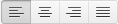
Ili kliknite uvlaka više


Napomena: Vodoravno poravnanje možete promijeniti i tako da kliknete oblikovanje > odlomaka i odaberete poravnanje u odjeljku Općenito.
Prilagodba okomitog razmaka
Da biste promijenili okomiti razmak iznad, ispod ili unutar odlomka:
-
Odaberite tekst koji želite promijeniti.
-
Na kartici Polazno u grupi odlomak kliknite razmak između redaka

-
Učinite nešto od sljedećeg:
-
Da biste promijenili razmak iznad ili ispod odlomka, upišite ili kliknite strelicu pokraj stavke prije ili poslije. Taj broj može biti bilo koji cijeli broj ili decimalni, kao što je 6,5.
-
Da biste promijenili razmak iznad i unutar odlomka, odaberite mogućnost u okviru ispod razmaka između redaka. Za točan razmak odaberite točno, a zatim upišite ili kliknite strelice pokraj kliknite na.
-
Povezane informacije
Rad s popisom s grafičkim oznakama i numeriranim popisima u programu PowerPoint










